TP-Link无线路由器怎么隐藏WiFi信号
2017-04-07
相关话题
TP-Link无线路由器配置简单,不过对于没有网络基础的用户来说,完成路由器的安装和隐藏WiFi信号,仍然有一定的困难,本文小编主要介绍TP-Link无线路由器隐藏WiFi信号的方法!
TP-Link无线路由器隐藏WiFi信号的方法:一、老款TP-Link路由器隐藏WiFi信号
1、在浏览器中输入:192.168.1.1——>输入用户名:admin,密码:admin——>点击登录。
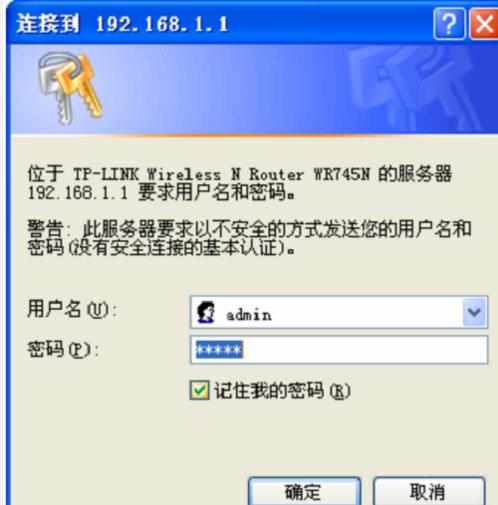
老款TP-Link路由器登录页面
2、登录到TP-Link路由器的设置界面后,点击“无线设置”——>“基本设置”——>然后可以看到“开启SSID广播”的选项,只要不勾选“开启SSID广播”,就可以隐藏这台路由器上的WiFi信号了。

老款TP-Link路由器隐藏WiFi信号
TP-Link无线路由器隐藏WiFi信号的方法:二、新款TP-Link路由器隐藏WiFi信号
1、在浏览器中输入:tplogin.cn——>在跳转页面中输入“管理员密码”或者“登录密码”——>点击“登录”
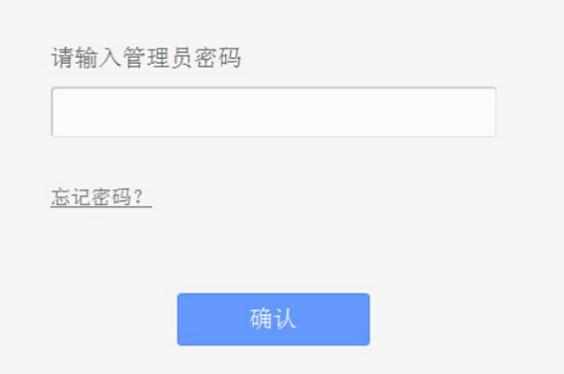
新款TP-Link路由器登录页面
温馨提示:新款TP-Link路由器的“管理员密码”或者“登录密码”,是第一次设置这台路由器时,用户自己创建的。如果忘记了,则只有把这台TP-Link路由器恢复出厂设置,然后重新创建一个管理员密码。
2、点击“高级设置”——>“无线设置”——>“主人网络”——>打开主人网络设置页面。
3、找到“开启无线广播”选项,然后不勾选“开启无线广播”——>然后点击“保存”,如下图所示。这样就能隐藏这台TP-Link路由器上的WiFi信号了。
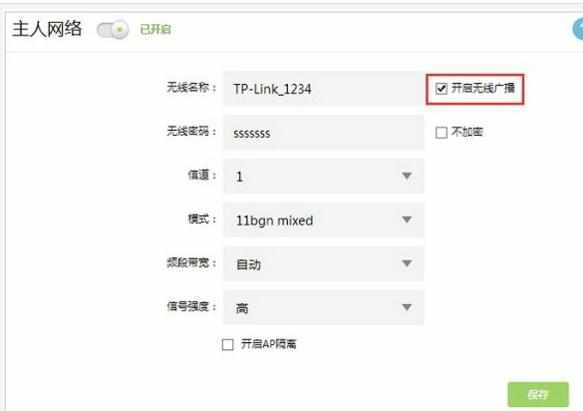
新款TP-Link路由器隐藏WiFi信号!